
私のEvernoteを万一他人に見られたら、リアルで爆発する・・・!
それくらい、今の私のEvernoteには、私の人生(ここ数ヶ月)が詰まってます。
何故かというと、twitterをはじめとしたミニブログや、読書記録サービスなど、バラバラにアウトプットしていた情報を、Evernoteに全て集めて管理するようにしたから。パソコンからアウトプットしている情報の多くが、半自動的にEvernoteに投稿されるようになっているんです。
Evernote for iPhoneの便利さに惚れ込んで以来、「とりあえずEvernoteにライフログを全部詰め込みたい!それをiPhoneから時折読み返してニヤニヤしたい!」
という欲求を満たしたいがために試行錯誤した結果が、今回ご紹介するアウトプット収集法まとめです。
1.何はともあれプレミアムアカウントにする
プレミアムアカウントにすると
- 月間転送量上限が500MBにアップ(無料アカウントでは40MB/月)
- SSL通信化
- プレミアム向けサポート
などのサービスが受けられます。
さらに、プレミアムアカウントの特典の中で最も嬉しいのがコレ!
- どんなファイルでも共有出来る
無料アカウントでは、共有出来るファイルが『画像、オーディオ、ink、PDF』に限定されているのに対し、プレミアムアカウントではもーなんでもアリ。
見つけた資料、拾ったzipファイル、ファイルの形式や容量をほとんど気にすることなく、Evernoteにとりあえず放り込んでおける安心感は、プレミアムアカウントならではのものと言えましょう。
ただ、アウトプットは、PCを使わずにiPhoneからやっている、とか、ほとんどテキストしか書いていない、月40MB転送制限で十分、という場合には、無理して払わなくても良いんじゃないかな、と思います。
2.ライフログを残す専用のGmailメールアドレスを作る
実はGmailに限らず、メールだったらどれでもOKなのですが、オンライン上にあり無料なこと、また容量が7GBと大きいことから、Gmailをオススメしています。
また、既にGmailアカウントを持っている方でも、出来れば新しくメールアカウントを用意することをオススメします。通常のメールアカウントと、雑多な個人メモがひとつのアカウント上で行き交うとただでさえ面倒なフィルタがもっと面倒になるためです。
新しくアカウントを作成するのが面倒なら、同じアカウント内で別のメールアドレスを用意するだけでも、フィルタ付けが楽になるのでオススメです。
» ITmedia Biz.ID:使い捨てのメールアドレス・前編──Gmail、Yahoo
3.あとで読むのブックマークレットを、PCとiPhoneに導入+Gmailに転送
» あとで読む – あとでメールで読める無料ブックマーク・サービス
『「あとで読む」は、ウェブサイトをメールでブックマークする無料ツールです。 』(by公式)
というわけで、このツールは、現在閲覧しているページを、指定したメールアドレスに転送してくれるツールです。
このブックマークレットを、PCとiPhoneのお気に入りに入れておきましょう。(PC or Mac で IE or Safari にブックマークレットを登録してから、iPhoneとシンクすると簡単です。)
「あとで読む」は、特に、iPhoneのSafariで効果を発揮!
「この記事興味あるけど、iPhoneの画面だと読みづらいな-。とりあえずメモしておいてPCで読みたいな」
そんなときにあとで読む→Gmailに情報を飛ばしておけば、家に帰ってからPCでじっくり閲覧し直すことが出来ます。
4.twitter、tumblrなどのRSSを取り込んでGmailに転送
次は、自分のアウトプットをGmailに取り込みましょう。
» メールピア MAILPIA Web RSS 更新通知サービス
出力されたRSSの更新情報をメールに転送してくれるサービスです。RSSが出力できるアウトプットツールなら、基本的にどんなものでも転送可能。ただし、画像はURLリンクに転換して出力されます。
5.Gmailに届いた情報を、Evernoteに自動転送するようフィルタ設定
Evernoteには、メールで投稿を受け付けるしくみがあります。メール投稿用のメールアドレスは、web上のEvernoteにログイン後、Settingsの左下にあります。
上記の2.3.でGmailに転送するよう設定したものを、さらにEvernoteに自動転送するわけですね。
これで、『Webサイト』『RSS出力機能のある全てのツール』について、Evernoteに半自動で投稿されるように設定できました。
おそらく、これだけで現状のアウトプットツールの9割くらいはカバーできるのではないかなと思います。
・・・えっ?はてなブックマークなどの非公開アカウント(RSSが出力されない)の共有についてはどうしたらいいんだ!って?
一番簡単なのは公開設定に変更してしまう方法です。が、コレは事情により出来ない方もいらっしゃいますよね。
PC、しかもfirefox使い限定ですが、tomblooで、はてブとtwitterにマルチポストして、twitterのRSSだけを拾うという手があります。
» Home – tombloo – GitHub
iPhoneからの投稿の場合は・・・。ちょっといい方法が思いつきません。いいやり方があれば、ぜひ教えてください!
まとめ
以上、Evernoteにあなたのアウトプットをひたすらかき集める方法をまとめてみました。
数年前は、自分の生活や考え事を精緻に記録するなんて、あまりに労力がかかりすぎて全くやる気にならなかった私が、最近はこうして半自動的に日記を付けています。
定期的に日記を書くのが苦手な人も、ネット上にはき出した言葉を勝手に集めてくれるしくみなら続きそうだと思いませんか?既にミニブログをやっている人には特にオススメ!ミニブログをやっていなくても、ネット上の様々なサービスでアウトプットをしているなら、その一元管理として便利に使えると思います。
日記を付けたいけど挫折している方や、自分好みの情報を読み返してニヤニヤするのが好きな方は、ぜひ一度お試し下さい。
#オマケ:
今回のワザを使うと、ちょっと使いどころが微妙になってきちゃいますがTwitterから直接Evernoteに投稿する、という手もあります。
- @myENをフォロー
- 投稿設定
- Twitterに投稿するとき、文章内に@myENを含ませる
メールピアからの投稿ではなくて、直接Evernoteにコメントを読み込ませたい!
という用途があればご利用ください。
» Evernote Blogcast ≫ Blog Archive ≫ Evernote + Twitter = Instant Memories
PCにtomblooを導入して、マルチポストの便利さに悶絶し、改めてアウトプットがあちこちに散らばってしまうのを一カ所にまとめようと思い、サイトの大改造を行いました。
合計4つのRSSを出力したり取り込んだりしている、非常にややこしいサイトです(笑
こんなサイト構築が出来るのも、ミニブログの隆盛とWordPressのカスタマイズ性の高さ、さらにtomblooの便利さがあればこそ。
これからのサイト構築には、ツールの組み合わせで無限の可能性を感じます!
▼新井ユウコ:
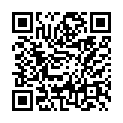 iPhoneのある生活をライブ中継。メルマガ「1分で読めるビジネス書ベストセラー」主宰。
iPhoneのある生活をライブ中継。メルマガ「1分で読めるビジネス書ベストセラー」主宰。


